Steam spi dll е известна грешка за геймърите, които предпочитат да играят игри от Steam, която е водещ доставчик на игри онлайн. Steam разполага с онлайн библиотека от игри и за да играе тези игри, той трябва да комуникира с steam_api.dll. Това е, когато забележите грешката.
Файловете steam_api.dll обикновено се променят, докато играете игра и този променен файл се взема от антивирусен софтуер като вирусна заплаха и впоследствие се съхранява за карантина. Това може да се случи или когато сте инсталирали игра на компютъра, или тя е била уловена като вирус в антивирусното сканиране. Освен това грешката може да се появи и в лицензирани игри.
За щастие обаче тази грешка може да бъде поправена / Да видим как.
Решение: Чрез изтегляне на steam_api.dll
Етап 1: Отворете Google и търсете steam_api.dll изтегляне и кликнете върху първия резултат.

Стъпка 2: Сега, когато сте на страницата за изтегляне, превъртете надолу до секцията за изтегляне, където ще видите списък с изтегляния. Избрахме първия за 32-битова
архитектура. Това изтегляне е подходящо и за 64-битова архитектура. Кликнете върху Изтегли връзка.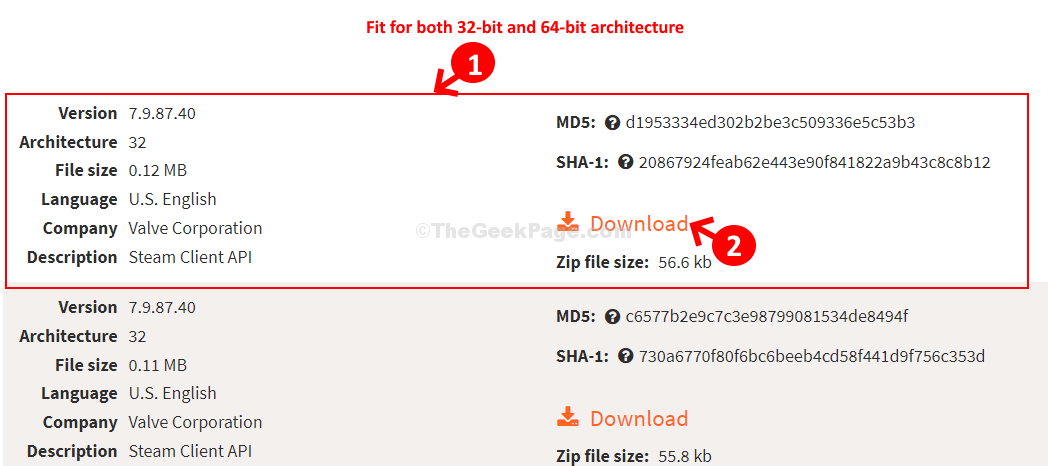
Стъпка 3: След като изтеглите, кликнете върху изтеглянето, за да отворите файл. Ще ви отведе директно до запазеното място във File Explorer.
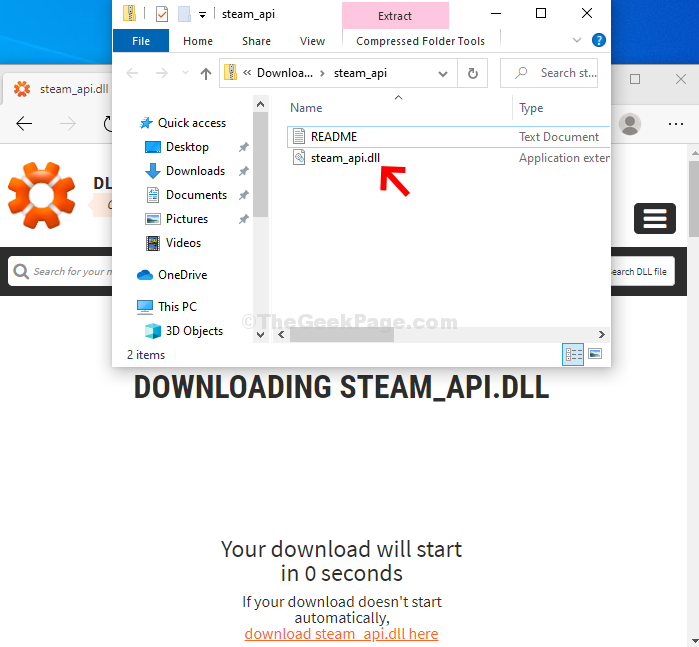
Стъпка 4: Сега натиснете Клавиш на Windows + E да отвориш File Explorer. В прозореца на File Explorer щракнете върху раздела Изглед отгоре и отдолу, който щракнете върху Опции вдясно.
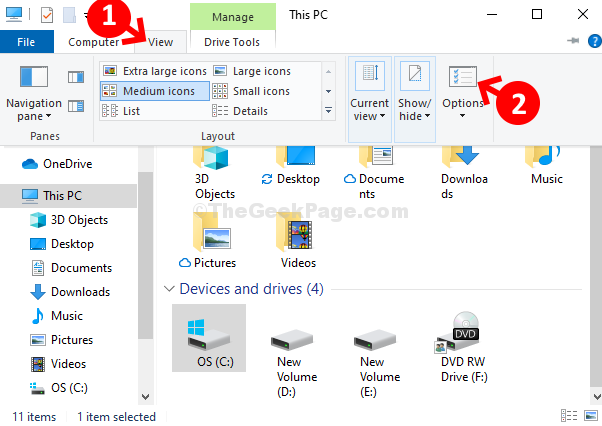
Стъпка 5: В Опция за папкаs, щракнете върху Изглед раздела и под Разширени настройки, отидете на Скрити файлове и папки раздел. Под това вижте дали Показване на скрити файлове, папки или драйвери е избрано. Ако не изберете радио бутона до него, щракнете Приложи и Добре за да запазите промените и да излезете.
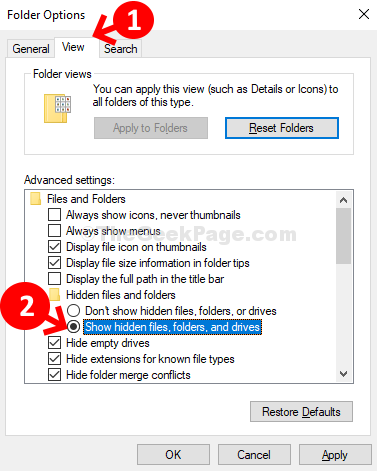
Стъпка 6: Сега кликнете върху Този компютър. От дясната страна на прозореца щракнете двукратно върху ° С карам [ОС (C :)].

Стъпка 7: След това превъртете надолу и щракнете двукратно върху Windows.
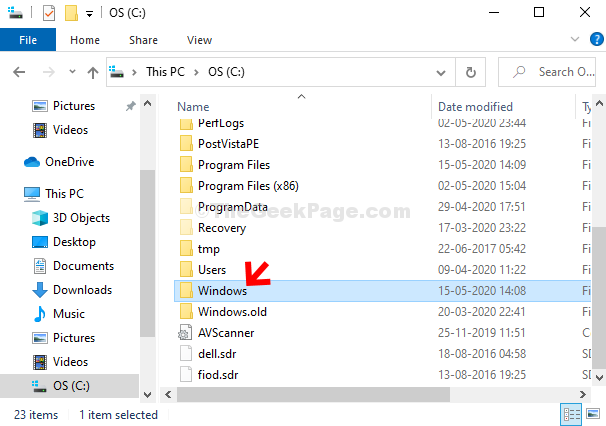
Стъпка 8: Сега, ако компютърът ви е 64-битова версия, превъртете надолу и щракнете двукратно върху System32. Ако е 32-битова версия, щракнете двукратно върху SysWOW64. Тук щракнахме два пъти System32 тъй като нашата машина е 64-битова версия.

Стъпка 9: Сега, копирайте steam_api.dll от Изтегляния папка към System32 папка.
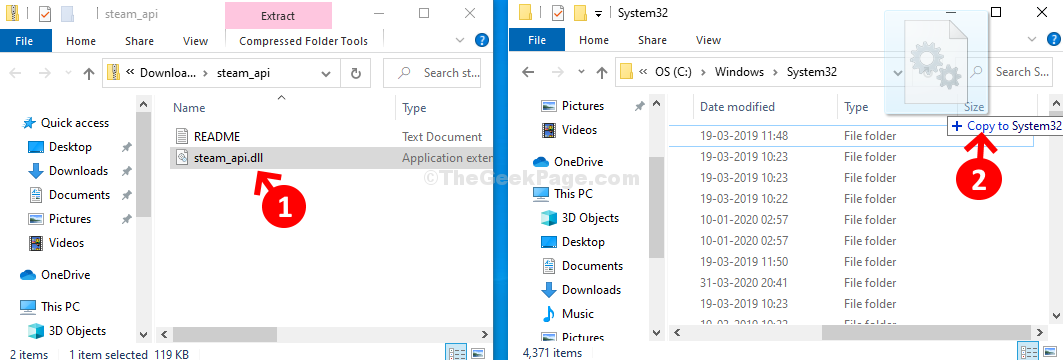
Стъпка 10: След това кликнете върху продължи бутон в подканата, за да продължите с процеса на копиране.
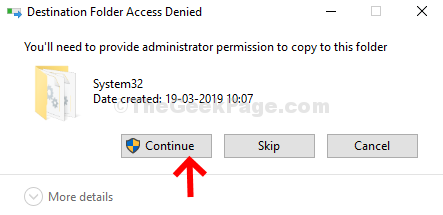
Това е. Steam_api.dll се записва в папката System32 и сега не бива да срещате грешката отново, докато се опитвате да играете Steam игра.


